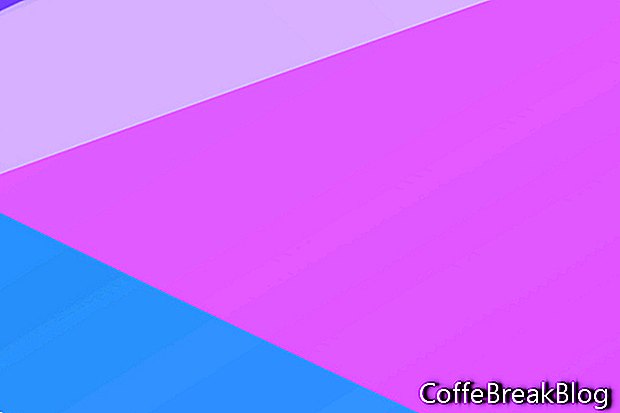واحدة من الميزات الرائعة في Photoshop CC هي إضافة اللوحات الفنية. كمستخدم Photoshop CS6 منذ فترة طويلة ، فإن الترقية إلى Photoshop CC يشبه تقريبًا تعلم برنامج جديد. هناك العديد من الميزات الجديدة وبعض التحسينات على الميزات الأكثر دراية. في هذا البرنامج التعليمي ، سنتعلم كيفية بدء مستند لوح رسم جديد في Photoshop CC 2018 ، باستخدام نافذة New Document.
لذا ، ما هي اللوحات الفنية ولماذا تستخدمها. يستخدم معظم الأشخاص ألواح الرسم للمستندات التي تحتوي على عدة صفحات أو شاشات. على سبيل المثال ، قد يحتوي مستند تخطيط صفحة الويب على لوحة فنية لكل صفحة من صفحات موقع الويب. أو قد ترغب في الحصول على مجموعة من تخطيطات النشر لـ Instagram ، باستخدام لوحة فنية مختلفة لكل تخطيط منشور.
في لوحة Layers ، تعتبر لوحة Photoshop Photoshop نوعًا خاصًا من تجميع الطبقات. يمكنك استخدام العديد من ألواح الرسم التي تحتاج إليها. ومع ذلك ، فأنت تريد أن تضع حجم الملف في الاعتبار ، خاصة إذا كنت تقوم بمشاركة المستند مع عميل عبر البريد الإلكتروني أو التحميل للتعاون.
في Photoshop CC ، يمكنك التحكم في اللوحات الفنية في لوحة Layers ، تمامًا كما هو الحال مع الطبقات ومجموعات الطبقات. يمكن أن تحتوي ألواح الرسم على طبقات ومجموعات طبقات ولكن لا تحتوي على لوح رسم آخر. سيتم سرد أي طبقات أو مجموعات غير محتواة أو مقطوعة داخل لوحة فنية في أعلى لوحة Layers.
لنبدأ تشغيل مستند جديد يحتوي على لوحة فنية لتخطيط منشور لـ Instagram.
- افتح Photoshop CC وانقر فوق الزر "إنشاء جديد" لفتح نافذة "مستند جديد" (انظر لقطة الشاشة).
- اختر علامة تبويب فئة الويب وحدد أول إعداد مسبق للمستند الفارغ.
- في لوحة تفاصيل الإعداد المسبق على اليمين ، أعط اسم المستند الجديد (انظر لقطة الشاشة).
دعنا نجري بعض التغييرات على هذا الإعداد المسبق. سنقوم بتغيير العرض والارتفاع لأبعاد نشر Instagram.
- اضبط العرض والارتفاع على 1080 بكسل.
- حدد المربع بجوار Artboards. هذا يخبر Photoshop بإنشاء مستند لوح رسم.
- احتفظ بالإعدادات الافتراضية للخيارات الأخرى وانقر فوق إنشاء.
- احفظ الملف الجديد كمستند .psd.
يجب أن يكون لديك مستند جديد مع لوح رسم 1080 × 1080 بكسل واحد يسمى Artboard 1 افتراضيًا (انظر لقطة الشاشة). في لوحة Layers ، سترى مجموعة Artboard 1 بطبقة فارغة افتراضية تسمى Layer 1. في هذه المرحلة ، يمكننا أن نبدأ في إضافة عناصر التصميم الخاصة بنا لتخطيط منشور Instagram. ستعمل مع الطبقات ، ومجموعات الطبقات ، ومزج الطبقات ، والكائنات الذكية في لوحة فنية بالطريقة نفسها كما في وثيقة .psd عادية.
حقائق اضافية
إذا كنت تعمل على وثيقة Photoshop موجودة لا تحتوي على ألواح رسم ، فيمكنك إنشاء لوحة فنية بسرعة من طبقة أو مجموعة طبقات.
- حدد الطبقة أو المجموعة في لوحة Layers
- انقر بزر الماوس الأيمن واختر Artboard From Layers (انظر screenshot) أو Artboard From Group.
أخيرًا ، في نافذة التفضيلات ، يمكنك تخصيص اللون غير اللامع لمنطقة الخلفية التي تحتوي على ألواح الرسم وإظهار / إخفاء الحدود. (التفضيلات - الواجهة - المظهر - ألواح الرسم)
حقوق النشر 2018 Adobe Systems Incorporated. كل الحقوق محفوظة. أعيد طبع (لقطات) شاشة منتج Adobe بإذن من Adobe Systems Incorporated. Adobe و Photoshop و Photoshop Album و Photoshop Elements و Illustrator و InDesign و GoLive و Acrobat و Cue و Premiere Pro و Premiere Elements و Bridge و After Effects و InCopy و Dreamweaver و Flash و ActionScript و Fireworks و Contribute و Captivate و Flash Catalyst و Flash Paper هي / هي إما [a] علامة تجارية مسجلة أو علامة تجارية لـ Adobe Systems Incorporated في الولايات المتحدة و / أو البلدان الأخرى.
تعليمات الفيديو: شرح كيفية رسم الصورة على الجدران باستخدام الفوتوشوب | Graffiti Portrait Effect (أبريل 2024).